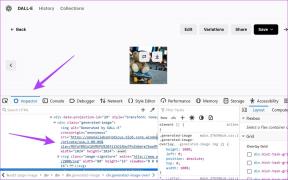Kuidas ühendada oma mobiiltelefon arvuti Internetiga opsüsteemis Windows 11
Miscellanea / / May 30, 2022
Kui kasutate nutitelefoni, on üks funktsioon, mida olete seadme seadetes märganud Andmeside jagamine või mobiilne leviala. Selle funktsiooni abil saate hõlpsasti jagada nutitelefoni Interneti-ühendust mis tahes seadmega, sealhulgas arvutiga. Kas teadsite, et sarnane funktsioon on olemas ka teie arvutis, mis võimaldab teil oma arvuti internetti mobiiltelefoniga jagada?

Windows 10 ja uusima Windows 11 järguga saate hõlpsasti jagada oma arvuti Interneti-ühendust mobiiltelefoniga. Sellega saab teie arvutist ajutine ruuter. Siit saate teada, kuidas saate oma mobiiltelefoni arvuti Internetiga ühendada.
Kuidas ühendada mobiiltelefon Wi-Fi kaudu arvutiga
Kuigi mobiilne andmeside võib olla hea, aitab kiirem andmeside kindlasti kiiresti faile alla laadida või võrgus mitme mängijaga mänge mängides eelise saada. Kui olete sõprade juures või sõber tuleb juurde, saate oma Wi-Fi parooli jagamise asemel muuta oma arvuti mobiilseks levialaks.
Windows 11-ga on kaasas võimalus arvutis mobiilne leviala sisse lülitada. See toimib järgmiselt.
Samm 1: Klõpsake arvutis ekraani allosas menüül Start.

2. samm: Windowsi sätete käivitamiseks klõpsake hammasrattaikoonil.

3. samm: Klõpsake kuvatavates valikutes valikut Võrk ja Internet.

4. samm: Klõpsake nuppu Mobile Hotspot.

5. samm: Klõpsake valiku "Jaga minu Interneti-ühendust" kõrval olevat rippmenüüd ja seejärel valige, millist ühendust soovite jagada. Siin valime Wi-Fi.

Märge: Arvutitel (sülearvutitel), millel puudub LTE-ühendus, on WiFi-ühendus ainsaks võimaluseks.
6. samm: Oma levialale nime ja parooli loomiseks klõpsake jaotises Atribuudid nuppu Redigeeri.

7. samm: Võrguriba all saate valida ühenduse kiiruse. Valikud on 5 GHz, 2,4 GHz või mis tahes saadaval. Soovitame teil valida Kõik Saadaval, et teie Internet ei lakkaks bändi tõttu töötamast.

8. samm: Minge ekraani ülaossa ja klõpsake selle sisselülitamiseks mobiilileviala.

Märge: Valik „Jaga minu Interneti-ühendust asukohast” on hall, mis näitab, et leviala on aktiivne.
9. samm: Lülitage oma mobiilseadme Wi-Fi sisse.

Märge: Kui aktiveerite vooluvõrgust lahti ühendatud arvutis mobiilse leviala, lülitub Windows 11 sisse teie arvuti energiasäästurežiimi, säästes sellega akut.
10. samm: Kerige saadaolevate ühenduste loendis, et leida oma leviala nimetus.

11. samm: Puudutage leviala nime.
12. samm: Sisestage parool ja kinnitage ühendus.

Pärast seda saate ühendada oma Androidi või iPhone'i oma arvuti Internetiga, kasutades Wi-Fi valikut. Vaatame allpool alternatiivi.
Kuidas ühendada mobiiltelefon Bluetoothi abil arvutiga
Arvutitele, millel on LTE ühenduvus, saate oma mobiiltelefoni Bluetoothi kaudu arvuti levialaga ühendada. Protsess on üsna sarnane ülalkirjeldatule, ainsaks erinevuseks on ühenduse tüüp. Kontrollige allolevaid samme.
Samm 1: Klõpsake arvutis ekraani allosas menüül Start.

2. samm: Windowsi sätete käivitamiseks klõpsake hammasrattaikoonil.

3. samm: Klõpsake Bluetooth ja seadmed.

4. samm: Uues aknas klõpsake selle sisselülitamiseks Bluetoothi kõrval olevat lülitit.

5. samm: Lülitage oma mobiilseadmes Bluetoothi seade sisse.

6. samm: Klõpsake arvutis nuppu Lisa seade.

7. samm: Seadme lisamise dialoogiboksis klõpsake Bluetooth.

8. samm: Klõpsake loetletud seadmetes oma mobiilseadme nimel, et see arvutiga siduda.

9. samm: Dialoogiboksi sulgemiseks klõpsake pärast sidumist nuppu Valmis.

10. samm: Klõpsake seadete akna vasakus servas valikut Võrk ja Internet.

11. samm: Klõpsake nuppu Mobile Hotspot.

12. samm: Klõpsake valiku "Jaga minu Interneti-ühendust" kõrval olevat rippmenüüd ja seejärel valige, millist ühendust soovite jagada. Siin valime Wi-Fi.

13. samm: Klõpsake valiku Jaga üle kõrval asuval rippmenüül, valige Bluetooth.
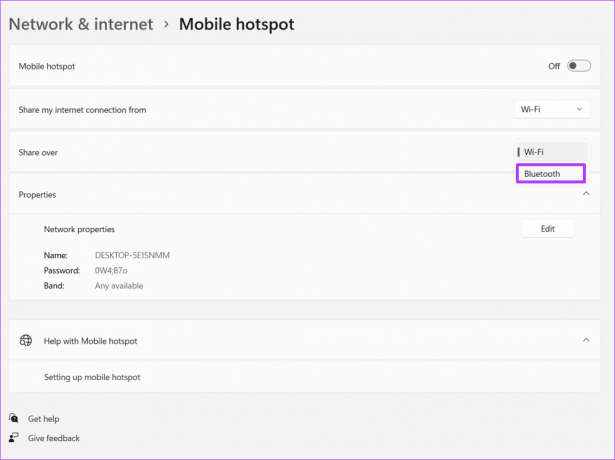
14. samm: Minge ekraani ülaossa ja lülitage mobiilne leviala sisse.

15. samm: Kerige oma mobiiltelefonis Bluetoothi sätte all saadaolevaid ühendusi ja puudutage arvuti leviala nime.

Märkus. Erinevalt Wi-Fi-st ei vaja te Bluetoothi abil arvuti Interneti-ühenduse loomiseks parooli. Peate lihtsalt tagama, et teie mobiiltelefon ja arvuti oleksid Bluetoothi kaudu seotud
Windows 11-s mittetöötava mobiilse leviala parandamine
Nüüd teate, kuidas ühendada mobiilseade arvuti Internetiga opsüsteemis Windows 11, kasutades nii Wi-Fi kui ka Bluetoothi seadeid. Samas, kus hotspot teie Windows 11 arvutis ei tööta, võite proovida võrguadapteri tõrkeotsingut või viirusetõrjeprogrammi keelata.
Viimati värskendatud 30. mail 2022
Ülaltoodud artikkel võib sisaldada sidusettevõtete linke, mis aitavad toetada Guiding Techi. See aga ei mõjuta meie toimetuslikku terviklikkust. Sisu jääb erapooletuks ja autentseks.